ピアへの接続でuTorrentがスタックする問題を修正
その他 / / November 28, 2021
あなたは映画、ウェブシリーズ、またはゲームの大ファンですか? 映画、ゲーム、またはWebシリーズを簡単にダウンロードできる最も使用されているBitTorrentクライアントであるuTorrentをご存知かもしれません。 ほとんどの場合、uTorrentは問題なくスムーズに動作します。 ただし、一部のユーザーは、ファイルをダウンロードしようとしているときに、「uTorrentがピアへの接続でスタックする」エラーやその他のダウンロードの問題に直面する可能性があります。
ピアに接続しないというエラーは、不明な理由によりuTorrentからファイルをダウンロードできないことを意味します。 ソリューションを進める前に, 安定したインターネット接続があることを確認してください。 さらに、速度テストを実行して、適切なインターネット速度が得られているかどうかを確認することもできます。 安定したインターネット接続を確保した後、次のガイドに従うことができます uTorrentがダウンロードされない問題を修正しました。

コンテンツ
- uTorrentがピアに接続しないのを修正する7つの方法
- 方法1:インターネット接続を確認する
- 方法2:ファイアウォールを介してuTorrentを許可する
- 方法3:uTorrent設定を正しく構成する
- 方法4:uTorrentでポート転送オプションを有効にする
- 方法5:VPNソフトウェアを使用する
- 方法6:uTorrentで構成テストを実行する
- 方法7:別のトレントサイトを見つける
uTorrentがピアに接続しないのを修正する7つの方法
uTorrentのエラーを修正するために使用できるいくつかの方法をリストアップしています。 場合によっては、uTorrentを適切に構成しないと、エラーが発生することもあります。 したがって、これらのメソッドをチェックして、uTorrentのエラーを修正してください。
uTorrentがピアへの接続に固執した理由
uTorrentでファイルをダウンロードしているときにピアへの接続エラーが発生すると、さまざまな理由が考えられます。 このエラーの背後にあるいくつかの理由は次のとおりです。
- インターネット接続が不安定な可能性があります。
- ウイルス対策ソフトウェアがダウンロードをブロックしている可能性があります。
- デッドファイルをダウンロードしているか、ファイルをダウンロードできなくなっている可能性があります。
- 特定のuTorrentファイルをダウンロードするには、VPNソフトウェアを使用する必要がある場合があります。
方法1:インターネット接続を確認する
最初に探す必要があるのは、安定したインターネット接続が得られているかどうかです。 接続が不安定な場合は、 「ピアへの接続」 ファイルのダウンロード中にエラーが発生しました。 ルータを再起動して、システムで速度テストを実行できます。
方法2:ファイアウォールを介してuTorrentを許可する
あなたの Windowsファイアウォール または、ウイルス対策プログラムがuTorrentファイルのダウンロード中にブロックまたは干渉を引き起こしている可能性があります。 システムにサードパーティのウイルス対策ソフトウェアがある場合、PCまたはラップトップの設定が変更される可能性があります。 この場合、uTorrentがWindowsファイアウォールを介してこれらの制限をバイパスすることを手動で許可する必要があります。
1. スタートメニューをクリックして、 Windowsファイアウォール 検索バーで。
2. 選択して ファイアウォールとネットワーク保護を開く 検索結果から。
3. 次に、をクリックします ファイアウォールを通過するアプリを許可する リンク。
![[ファイアウォールを介したアプリの許可]リンクをクリックします| ピアへの接続で立ち往生しているuTorrentを修正](/f/3881fba586de8acd0cb7e71d10efcd7e.png)
4. 新しいウィンドウが開きます。 クリック 設定を変更する。
5. 下にスクロールして、リストからuTorrentを見つけます. ただし、リストにuTorrentが見つからない場合は、 [別のアプリを許可する]をクリックします。
6. 最後に、をクリックします 公開鍵と秘密鍵の両方のチェックボックス. クリック わかった 下部にある新しい設定を保存します。
![公開鍵と秘密鍵の両方のチェックボックスをクリックし、[OK]をクリックします](/f/945a62ee7b9c0399b60aa349768a5e06.png)
7. それでおしまい; uTorrentでファイルをダウンロードできるかどうかを確認してください。
また読む:利用可能な15の最高のuTorrentの選択肢
方法3:uTorrent設定を正しく構成する
設定を正しく構成しないと、「ピアへの接続」エラーが発生する場合もあります。 したがって、 uTorrentがダウンロードされない問題を修正、次の手順に従って設定を変更できます。
1. 発売 uTorrent PCまたはラップトップで。
2. クリックしてください [オプション]タブ 画面の左上隅から [設定]を選択します ドロップダウンメニューから。
![画面の左上隅にある[オプション]タブをクリックして、設定を選択します](/f/374d63d42ef6eb00d68f799ddba1b38e.png)
3. クリック BitTorrent ウィンドウの左側のパネルから。
4. プロトコル暗号化では、 ドロップダウンメニューをクリックします の隣に 発信。
5. 次に、設定を無効から強制に変更します。 メニューから[強制]オプションを選択します。
6. 最後に、をクリックします 保存してもOK 変更。
![[OK]をクリックして変更を保存します| ピアへの接続で立ち往生しているuTorrentを修正](/f/b77d0a0f793029b509073780a055aeaa.png)
次に、ピアへの接続エラーなしでuTorrentファイルがダウンロードを継続するかどうかを確認します。 ただし、ピアへの接続でスタックしているuTorrentを修正できない場合は、次の方法を試すことができます。
方法4:uTorrentでポート転送オプションを有効にする
上記の方法のいずれも機能しない場合は、PCまたはラップトップでポート転送オプションを有効にすることができます。 uTorrentは、着信および発信トラフィックを許可するためにオープンネットワークポートを必要とするため、ポート転送を有効にすると、BitTorrentポートがトラフィックをPCにプッシュするのに役立ちます。 同様に、PCからBitTorrentポートにトラフィックをプッシュします。 これにより、uTorrentは安定した接続を得ることができます。 したがって、ポート転送を有効にすると、次のことができる場合があります。 uTorrentがピアに接続しない問題を修正:
1. uTorrentを起動して [オプション]タブをクリックします 画面の左上隅から。
2. クリック 環境設定。
![画面の左上隅にある[オプション]タブをクリックして、設定を選択します](/f/374d63d42ef6eb00d68f799ddba1b38e.png)
3. 接続を選択します 左のパネルから。
4. 次に、をクリックします 次のオプションの横にあるチェックボックス. スクリーンショットを参照用に確認できます。
- UPnPポートマッピングを有効にします。
- NAT-PMPポートマッピングを有効にします。
5. 追加 Windowsファイアウォールの例外.
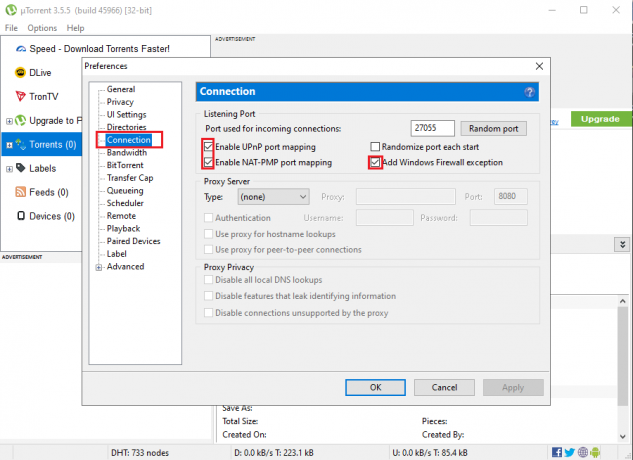
6. 最後に、をクリックします 保存してもOK 変更。
あなたのファイルがなしでダウンロードを開始するかどうかを確認してください 画面に表示される「ピアへの接続」エラー。
方法5:VPNソフトウェアを使用する
ISPが特定のuTorrentトラフィックを制限している可能性があるため、VPNソフトウェアを使用して制限を回避できます。 ファイルのダウンロード中に「ピアへの接続」エラーが発生する可能性があるもう1つの理由は、間違った使用が原因です。 VPN プロバイダー。 使用しているVPNソフトウェアがBitTorrent接続をブロックしている可能性があります。 したがって、制限を回避するのに役立つ、信頼性が高く互換性のあるVPNを選択する必要があります。
さらに、VPNソフトウェアを使用するもう1つの利点は、IPアドレスを公開せずにトレントファイルを匿名でダウンロードできることです。 以下のVPNソフトウェアの使用をお勧めします。
Nord VPN:これは、市場で最高のVPNソフトウェアの1つです。 それはあなたがあなたのIPアドレスを秘密に保ちながらあなたが安全にインターネットを閲覧することを可能にします。 制限なしでuTorrentファイルを簡単に共有およびダウンロードできます。 あなたは驚くべき暗号化で無制限のセキュリティを手に入れます。 プレミアムプランを選択する前に、7日間の無料トライアルを選択できます。
また読む:Windows10でVPNを設定する方法
方法6:uTorrentで構成テストを実行する
出来なければ ピアへの接続でuTorrentがスタックする問題を修正、それはおそらくuTorrentの設定が間違っていることが原因です。 したがって、ピアへの接続エラーを修正するために、クイック構成テストを実行して、uTorrentがその設定を自動的に調整できるようにすることができます。
1. uTorrentを起動し、をクリックします [オプション]タブ 画面の左上から。
2. に移動します セットアップガイド。

3. 新しいウィンドウがポップアップします。 クリックしてください 帯域幅とネットワークの横にあるチェックボックス。
4. 今、をクリックします テストを実行する ウィンドウ画面の中央下から。

5. 結果が表示され、 帯域幅とネットワークのセクションで問題を特定します。
6. 最後に、あなたはすることができます 保存をクリックします 画面の右下から閉じて、新しい変更を保存します。
それでおしまい; uTorrentは自動的に設定を構成し、uTorrentがダウンロードされないなどのエラーを修正します。
方法7:別のトレントサイトを見つける
上記の方法のいずれも機能せず、それでも機能しない場合 uTorrentがダウンロードされない問題を修正しました。 ダウンロードしようとしているuTorrentファイルが死んでいる(シードがない)ことが原因である可能性があります。
よくある質問(FAQ)
Q1。 ピアへの接続をスキップするにはどうすればよいですか?
uTorrentがピアに接続するのをスキップまたは停止するには、安定したインターネット接続があることを確認する必要があります。 uTorrentファイルのダウンロード中に「ピアに接続しない」エラーの背後にある一般的な理由の1つは おそらく、ウイルス対策ソフトウェアまたはWindowsファイアウォールがダウンロードをブロックしている可能性があります トレントファイル。 uTorrentがWindowsファイアウォールを介してこれらの制限をバイパスすることを手動で許可する必要があります。 完全なガイドに従って、uTorrentがピアに接続しない問題を修正できます。
Q2。 uTorrentが応答しないのを修正するにはどうすればよいですか?
uTorrentが応答しない問題を修正するには、デッドファイルをダウンロードしていないことを確認してください。 ただし、uTorrentがまったく応答しない場合は、次の修正を実行できます。
- システムのタスクマネージャーからuTorrentを再起動します。
- Windowsファイアウォール経由でuTorrentを許可します。
- アプリケーションを再インストールします。
- ダウンロードファイルを削除すると、uTorrentが応答しなくなる可能性があります。
Q3。 私のuTorrentがピアへの接続で立ち往生しているのはなぜですか?
uTorrentファイルがピアへの接続でスタックする場合は、デッドファイルをダウンロードしていることが原因である可能性があります。 問題を解決するためにダウンロードする別のファイルを探すことができます。
おすすめされた:
- 修正Windows10でホームグループを作成できない
- 画面外のウィンドウをデスクトップに戻す方法
- ビデオの代わりにズーム会議でプロフィール写真を表示する
- 20ベストトレント検索エンジン
このガイドがお役に立てば幸いです。 ピアへの接続で立ち往生しているuTorrentの問題を修正. この記事に関してまだ質問がある場合は、コメントセクションで遠慮なく質問してください。



